Uwaga: Staramy się udostępniać najnowszą zawartość Pomocy w Twoim języku tak szybko, jak to możliwe. Ta strona została przetłumaczona automatycznie i może zawierać błędy gramatyczne lub nieścisłości. Chcemy, aby ta zawartość była dla Ciebie przydatna. Prosimy o powiadomienie nas, czy te informacje były pomocne, u dołu tej strony. Oto angielskojęzyczny artykuł do wglądu.
Za pomocą formułaMicrosoft Office InfoPath 2007 Aby automatycznie dodawać określoną liczbę dni do daty w formancie w szablonie formularza.
W tym artykule wyjaśniono, jak dodać określoną liczbę dni do daty i wyświetlić wyniki w formancie formularza za pomocą funkcji addDays i dzisiaj .
W tym artykule
Co to jest formuła?
Formuła jest wyrażenie XPath składa się z wartości, pól lub grup, funkcji i operatorów użytych do obliczenia i wyświetlenia innych wartości. Formuły można wykonywać następujące zadania:
-
Obliczanie wartości matematycznych z wartości określające podczas projektowania szablonu formularza lub wartości, które użytkownicy będą wprowadzać w formantach podczas wypełniania formularzy opartych na szablonie formularza...
-
Wyświetlanie określonej daty i godziny.
-
Wyświetlanie wartości, które użytkownicy będą wprowadzać do jednego formantu w innym formancie.
-
Ustawianie wartości domyślnej pola lub formantu.
-
Uruchamianie reguły na podstawie wartości obliczane przy użyciu formuły.
Każdy wyrażenie XPath, która jest używana w formule jest kombinacją wartości, funkcji i operatorów, którego wynikiem jest pojedyncza wartość. Formuła może zawierać kilka wyrażeń. Formuły można traktować jako zdania składa się z jedną lub kilka fraz każdego frazą reprezentującą jednego wyrażenia w formule.
Na poniższej ilustracji przedstawiono relacje między formuły i wyrażenia.
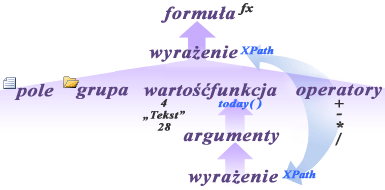
Funkcja jest wyrażenie zwracające wartość na podstawie wyników obliczeń. Wartości używane w funkcjach są określane jako argumenty. Za pomocą standardowych funkcji XPath 1.0, które znajdują się w programie InfoPath, a także niektóre funkcje specyficzne dla programu InfoPath. Łącza do dodatkowych informacji na temat funkcji programu InfoPath w sekcji Zobacz też.
Krok 1: Wstawić formant wybór daty, który domyślnie wyświetlana jest data bieżąca
Formant Selektor dat jest przeznaczony jawnie do przechowywania daty. Aby można było dodać ustalona liczba dni do daty, w której użytkownicy będą wprowadzać w formancie, możesz dodać formant Selektor dat do szablonu formularza. Następnie można utworzyć formułę, która korzysta z funkcji dziś domyślnie wyświetlany bieżącą datę w ramach danej kontrolki.
-
W szablonie formularza kliknij miejsce, w którym chcesz wstawić Selektor danych.
-
Jeśli okienko zadań Kontrolki nie jest widoczne, kliknij pozycję Więcej kontrolek w menu Wstawianie lub naciśnij klawisze ALT + I, a następnie klawisz C.
-
W obszarze Wstaw kontrolki w okienku zadań formanty kliknij Selektor dat.
-
W szablonie formularza przed kontrolkę selektora dat. wstawioną wpisz dzisiejszą datę .
-
Kliknij dwukrotnie formant wybór daty wstawioną.
-
Kliknij kartę Dane.
-
W polu Nazwa pola wpisz nazwę dla pola.
Porada: Jest dobrym pomysłem jest użyć nazwy, która zawiera opis zawartości pola. Opisowa nazwa powoduje, że szablonu formularza jest bardziej zrozumiały dla Ty lub dowolna osoba modyfikowania szablonu formularza. Na przykład możesz wpisać dteDziś.
-
Kliknij przycisk Zastosuj.
-
Kliknij przycisk Wstaw formułę

-
Kliknij przycisk Wstaw funkcję w oknie dialogowym Wstawianie formuły.
-
W obszarze Kategorie w oknie dialogowym Wstawianie funkcji kliknij datę i godzinę, a następnie, w obszarze Funkcje, kliknij pozycję dzisiaj.
Krok 2: Wstawianie pola tekstowego, która zawiera funkcję addDays
Po dodaniu formant Selektor dat i utwórz formułę, która używa funkcji dziś , możesz dodać pole tekstowe do szablonu formularza i tworzenie formuły używającej funkcji addDays .
-
W szablonie formularza kliknij miejsce, w którym chcesz wstawić pole tekstowe.
-
Jeśli okienko zadań Kontrolki nie jest widoczne, kliknij pozycję Więcej kontrolek w menu Wstawianie lub naciśnij klawisze ALT + I, a następnie klawisz C.
-
W obszarze Wstaw kontrolki w okienku zadań formanty kliknij Pole tekstowe.
-
W szablonie formularza wpisz 30 dni przed wstawionym formant pola tekstowego.
-
Kliknij dwukrotnie pole tekstowe, które zostały wstawione.
-
Kliknij kartę Dane.
-
W polu Nazwa pola wpisz nazwę pola, a następnie kliknij przycisk Zastosuj.
Porada: Jest dobrym pomysłem jest użyć nazwy, która zawiera opis zawartości pola. Opisowa nazwa powoduje, że szablonu formularza jest bardziej zrozumiały dla Ty lub dowolna osoba modyfikowania szablonu formularza. Na przykład możesz wpisać txtAdd30Days.
-
Kliknij przycisk Wstaw formułę

-
Kliknij przycisk Wstaw funkcję w oknie dialogowym Wstawianie formuły.
-
W obszarze Kategorie w oknie dialogowym Wstawianie funkcji kliknij datę i godzinę, a następnie w obszarze Funkcje, kliknij addDays.
-
Kliknij przycisk OK.
-
W polu Formuła kliknij dwukrotnie pierwsze wystąpienie kliknij dwukrotnie, aby wstawić pole.
-
W oknie dialogowym Wybieranie pola lub grupy kliknij dteDziś, a następnie kliknij przycisk OK.
-
Kliknij drugiego wystąpienia kliknij dwukrotnie, aby wstawić pole, naciśnij klawisz DELETE, a następnie wpisz liczbę dni, które chcesz dodać do daty bieżącej. Na przykład jeśli chcesz dodać 30 dni do daty bieżącej, wpisz 30.
-
Aby sprawdzić, czy formuła jest prawidłowy, kliknij przycisk Sprawdź formułę.
Formuła zawiera błędy
Kliknij pozycję Pokaż szczegóły w oknie dialogowym Programu Microsoft Office InfoPath, aby wyświetlić błędy w formule. Oto kilka sugestii na temat naprawiania tych błędów:
-
Jeśli używasz funkcji w formule, upewnij się, że używasz poprawnego argumentów funkcji. Niektóre funkcje wymagają pól lub grup, natomiast inne funkcje wymagają określonych wartości jako argumentów. Łącza do dodatkowych informacji na temat funkcji w sekcji Zobacz też.
-
Usuń i ponownie wpisz formułę, aby upewnić się, że została wpisana poprawnie.
-
Krok 3: Zmienianie sposobu wyświetlania daty w polu tekstowym
Po dodaniu pola tekstowego i utwórz formułę, aby wyświetlić nową datę, można formatować, jak data jest wyświetlana w polu tekstowym.
-
W szablonie formularza kliknij dwukrotnie pole tekstowe.
-
Kliknij kartę Dane.
-
Na liście Typ danych kliknij (Data), a następnie kliknij polecenie Formatuj.
-
Na liście Wyświetl dat kliknij odpowiedni styl wyświetlania.
Uwaga: Style wyświetlania z gwiazdką będą aktualizowane na podstawie ustawień systemu użytkownika.
-
Aby sprawdzić wprowadzone zmiany, kliknij pozycję Podgląd na pasku narzędzi Standardowy lub naciśnij klawisze CTRL+SHIFT+B.










